Wordで毎回起こるフリーズ、Wordが動作しなくなる原因と対処法
文書作成ソフトワード(Word)を使っている時に起動時またはドキュメントを開くときに停止や フリーズ や Word が応答しないエラーが発生する場合があります。
ここではWordがフリーズした場合の対処法を紹介します。
目次
Word が動作しなくなる現象
仕事で(ワード(Word)を毎日使っていましたが、ある日から、Word が応答しない、停止する、フリーズする、動作しなくなります。
Word フリーズ が発生する原因
一般的に Word の動きが重い・遅い・ フリーズする・固まるなどの場合の原因は以下の4つの問題の可能性があります。
Word ファイルのデータが大きい
パソコンのスペックが足りない
Wordのプログラムが不具合、バージョンが古い
ウイルス対策ソフトウェアが Word と競合している
ここに記載した解決方法に、記載の順序で従ってください。
Wordが応答しない時の解決方法
ワード 図や画像を圧縮する
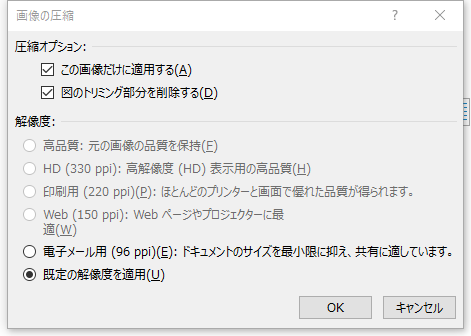
WordだけでなくMicrosoft ExcelやMicrosoft PowerPointでもそうなのですが、開いているファイルの容量が大きいと落ちる原因になります。画像や図表が多く含まれている場合には「図の圧縮」を試してみましょう 。
画像を選択した状態で「書式」タブ→「図の圧縮」をクリックします。ダイアログボックスが表示されますので、解像度を「電子メール用」に変更します 。
画質は落ちてしまいますが、ファイル容量は下がりますのでWordがフリーズしづらくなります。
パソコンのスペックを確認する
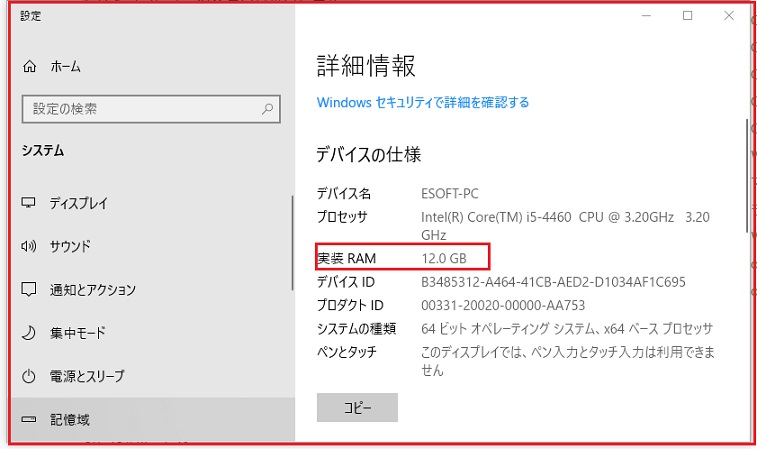
パソコンのスペックは Word の動作速度に影響を与えます。自分のパソコンのOS、CPU、メモリー、ハードディスク(全体容量、空き容量)は最低限把握しておきましょう。
マイコンピュータを右クリックします 。
プロパティをクリックします 。
デスクトップ上にマイコンピュータがない場合、左下スタートメニューのなかにあります。
Office 2021の必要スペックは4GBですが、セキュリティソフトやゲームソフトなどをあわせて使うで、4 GB以上が必要です。スペック不足な場合の対処方法はパソコンの買い替えを検討するとよいだろう 。
Office プログラムを修復する
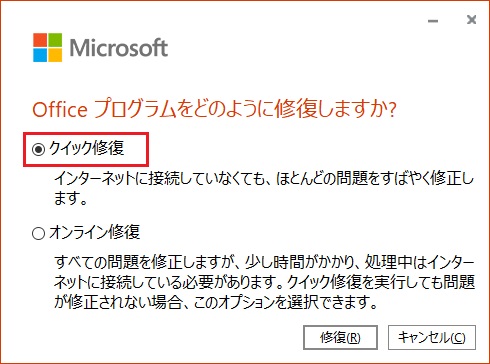
Office プログラムを修復すると 、Office ファイル内のエラーが自動的に修復されるため、 Word が応答しない、停止する、フリーズする問題を解決できることがあります。この手順については、「Office 2021の修復機能を実行方法」を参照してください。
ウイルス対策ソフトウェアが最新であり、 Word と競合していないことを確認する
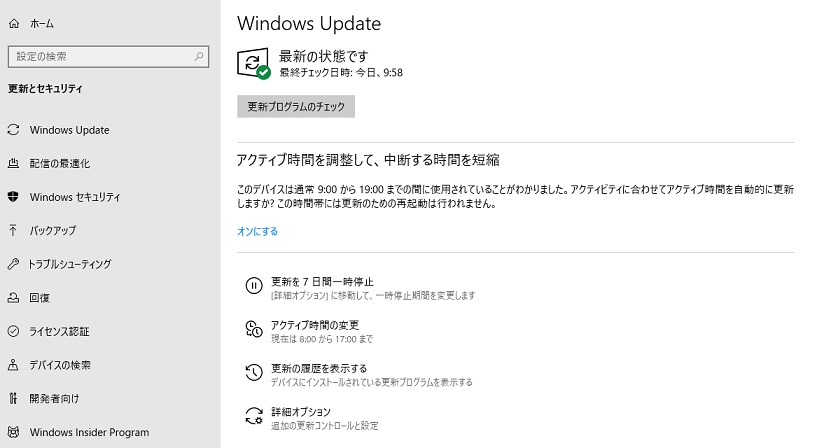
ウイルス対策ソフトウェアが最新でない場合、Word が適切に動作しないことがあります。ウイルス対策ソフトウェアが最新であることをご確認ください 。
使用しているウイルス対策ソフトウェアを一時的に停止して、 Word を使用してみます。 Word の状況が直るとウイルス対策ソフトが原因になっている可能性が高いです。 その場合、ウイルス対策ソフトを軽くする方法を考えます 。
重要: ウイルス対策ソフトウェアの設定を変更すると、使用している PC がウイルス、詐欺、または悪意のある攻撃の危険にさらされる可能性があります。Microsoft では、ウイルス対策ソフトウェアの設定を変更しないことをお勧めします。この方法は、ご自身の責任において実施してください 。
追記
Microsoft Word 2013が起動しない不具合、以下のURLをクリックして解決方法を参考してください。
Word 2013 のセキュリティ更新プログラムについて: 2020 年 11 月 11 日
最後に
Wordで毎回起こるフリーズ場合の対処法について、紹介してきました 。
この記事で紹介した内容を活用すれば、作業の進みが改善できるでしょう。





